✔ Conditional Rendering (조건부 렌더링)
: 어떠한 조건에 따라서 렌더링이 달라지는 것
function UserGreeting(props) {
return <h1>다시 오셨군요!</h1>;
}
function GuestGreeting(props) {
return <h1>회원가입을 해주세요.</h1>;
}위 코드는 각각 회원, 비회원에게 보여줄 함수 컴포넌트이다.
function Greeting(props) {
const isLoggedIn = props.isLoggedIn;
if(isLoggedIn) {
return <UserGreeting />;
}
return <GuestGreeting />;
}로그인 여부에 따라 다른 문구가 뜨는 Greeting 함수이다.
• Truthy : true 는 아니지만 true 로 여겨지는 값
• Falsy : false 는 아니지만 false 로 여겨지는 값
// truthy
true
{} (empty object)
[] (empty array)
42 (number, not zero)
"0", "false" (string, not empty)
// falsy
false
0, -0 (zero, minus zero)
0n (BigInt zero)
'', "", `` (empty string)
null
undefined
NaN (not a number)
✔ Element Variables
function LoginButton(props) {
return (
<button onClick={props.onClick}>
로그인
</button>
);
}
function LogoutButton(props) {
return (
<button onClick={props.onClick}>
로그아웃
</button>
);
}function LoginControl(props) {
const [isLoggedIn, setIsLoggedIn] = useState(false);
const handleLoginClick = () => {
setIsLoggedIn(true);
}
const handleLogoutClick = () => {
setIsLoggedIn(false);
}
let button;
if (isLoggedIn) {
button = <Logoutbutton onClick={handleLogoutClick} />;
} else {
button = <LoginButton onClick={handleLoginClick} />;
}
return (
<div>
<Greeting isLoggedIn={isLoggedIn} />
{button}
</div>
)
}위 코드에서 if 문을 보면 isLoggedIn 의 값에 따라서 button 이라는 변수에 컴포넌트를 대입하는 것을 볼 수 있다. 그리고 아래에 {button} 과 같이 대입된 변수를 return 에 넣어 실제로 컴포넌트가 렌더링이 되도록 만들고 있다.
이처럼 element 를 변수처럼 저장하여 사용하는 방법을 element variable 이라고 부른다.
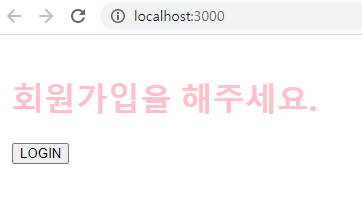
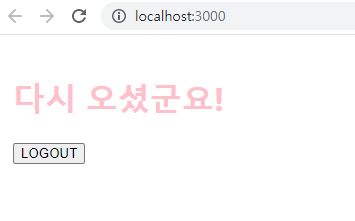
✔ Inline Conditions
: 조건문을 코드 안에 집어넣는 것
• true && expression -> && 앞의 조건이 true 이기 때문에 그 뒤의 조건도 참이어야 한다. 그래서 expression 까지 검사
• false && expression -> && 앞의 조건이 이미 false 이기 때문에 그 뒤 조건은 볼 필요도 없다. 그래서 false 까지 검사
function Mailbox(props) {
const unreadMessages = props.unreadMessages;
return (
<div>
<h1>안녕하세요!</h1>
{unreadMessages.length > 0 &&
<h2>
현재 {unreadMessages.length}개의 읽지 않은 메시지가 있습니다.
</h2>
}
</div>
);
}위 코드를 보면 && 앞의 조건이 읽지 않은 메시지가 1개 이상이어야 한다고 되어있다. (unreadMessage.length > 0)
그래서 그 조건이 false 가 된다면 && 뒤의 조건은 볼 필요도 없어서 실행되지 않는다.
✔ Inline If-Else
: 삼항연산자를 사용한다. (condition ? true : false)
function UserStatus(props) {
return (
<div>
이 사용자는 현재 <b>{props.isLoggedIn ? '로그인' : '로그인하지 않은'}</b> 상태입니다.
</div>
)
}function LoginControl(props) {
const [isLoggedIn, setIsLoggedIn] = useState(false);
const handelLoginClick = () => {
setIsLoggedIn(true);
}
const handleLogoutClick = () => {
setIsLoggedIn(false);
}
return (
<div style={styles.text}>
<Greeting isLoggedIn={isLoggedIn} />
{isLoggedIn
? <LoginButton onClick={handleLogoutClick} />
: <LoginButton onClick={handelLoginClick} />
}
</div>
)
}위의 LoginControl 컴포넌트를 삼항연산자로 바꾸어주었다. 실행해 보면, 동일하게 실행된다.
✔ Component 렌더링 막기
: null 을 return 하면 렌더링되지 않는다.
function WarningBanner(props) {
if (!props.warning) {
return null;
}
return (
<div>경고!</div>
);
}위 코드는 props.warning 의 값이 false 인 경우에 null 을 반환한다.
function MainPage(props) {
const [showWarning, setShowWarning] = useState(false);
const handleToggleClick = () => {
setShowWarning(prevShowWarning => !prevShowWarning);
}
return (
<div>
<WarningBanner warning={showWarning} />
<button onClick={handleToggleClick}>
{showWarning ? '감추기' : '보이기'}
</button>
</div>
)
}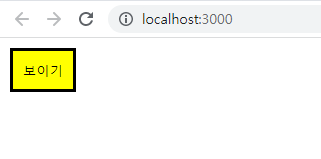

보이기 버튼을 누르면 경고! 글자와 함께 감추기 버튼으로 바뀐다.
'Front > React' 카테고리의 다른 글
| [React] 여러 개의 Component 렌더링 하기 (0) | 2023.04.20 |
|---|---|
| [React] 로그인 여부를 나타내는 툴바 만들기 (0) | 2023.04.20 |
| [React] 클릭 Event 처리하기 (0) | 2023.04.20 |
| [React] Event 의 정의 및 Event 다루기 (0) | 2023.04.19 |
| [React] Hooks 사용하기 (0) | 2023.04.19 |


